Все мы знаем про популярное приложение Google Camera (дальше GCam). О нём говорят везде: 4PDA, XDA, на всех официальных форумах о телефонах.
67 940 просмотров
Практически каждый владелец устройства пытается найти на своё устройство GCam, потому что их телефоны уже не имеют поддержку производителя или качество фото и видео страдает из-за небрежного отношения разработчиков (или нехватки ресурсов) к стоковой камере.
В статье будет много фото, сделанных на GCam.
Немного истории и функций
GCam появилась в Android KitKat (4.4.0), но позже Google ограничилась поддержкой в Pixel, Nexus и Essential. С каждым новым обновлением появляются новые функции, саму последовательность я не помню, но вот какие функции сейчас присутствуют:
- Фотосъёмка.
- HDR+ — склейка нескольких фоток в одну.
- Расширенный HDR+ — тот же HDR+, но охватывает больше цветового диапазона и занимает больше времени.
- Замедленная съёмка (0,25* и 0,125*).
- Ускоренная съёмка (5*, 10*, 30*, 120*).
- Видеосъёмка: 720 (30 и 60 FPS), 1080 (30 и 60 FPS), 4K (30 FPS); видеостабилизация, автофокус.
- Портрет. Размытие заднего фона, если на переднем плане стоит человек или группа людей, с помощью одного сенсора и возможностью в дальнейшем изменения диафрагмы.
- Панорама со звуком.
- Фотосфера — создание склейки кадров в разных режимах, как пример — рыбий глаз.
- Playground — AR-стикеры.
- Фотоколлаж. Делается фото, если человек или группа людей улыбается.
- Буфер фотографий. Когда вы находитесь в приложении, буфер собирает фотографии за несколько прошедших секунд, чтобы при нажатии на затвор конечный снимок делался почти моментально, то есть не было большой задержки для большого количества кадров.
- Top Shot. Диапазон фоток, в котором можно выбрать одну лучшего качества и лучшего момента.
- ZSL — режим съёмки; по умолчанию на телефонах Pixel использует протокол нулевого запаздывания, это позволяет запечатлеть именно тот момент, который нужен, — отсюда и «нулевая задержка спуска».
- Super Res Zoom объединяет множество кадров для формирования картинки более высокого разрешения вместо того, чтобы растягивать обрезанное изображение по ширине экрана. В результате пользователь получает улучшенную детализацию, которая «может конкурировать с двукратным оптическим зумом на большинстве других смартфонов». За продвинутое качество отвечает машинное обучение.
- Night Sight. В ночное время этот режим делает кадры с разной выдержкой, чтобы в конечном итоге склеить в один кадр, минусы такого режима — шумы при маленьком количестве света, ABW (автобаланс белого) хромает, весь процесс съёмки одного фото занимает от одной до пяти секунд.
Первый мод
💥 ЕЙ НЕ НУЖЕН ИНТЕРНЕТ! ✅ ДЕШЕВАЯ ПОВОРОТНАЯ WIFI КАМЕРА С ОПРЕДЕЛЕНИЕМ ЧЕЛОВЕКА И ОТЛИЧНОЙ СЪЕМКОЙ
GCam официально поддерживается на телефонах Pixel, Nexus, Essential и на устройствах, где стоит Android Go или One, но с малым количеством функций.
Мы все знаем, что Android открытая ОС. Поэтому появился один энтузиаст, ник которого в интернете BSG. Он портировал GCam на Xiaomi Mi 5s. Первый мод был очень даже ничего, потому что на этом телефоне стоял точно такой же сенсор, как и на Pixel 1, то есть IMX378. После этого началась эра портирования GCam.
Что такое Гугл Камера (Google Camera), и на какие телефоны ее нужно устанавливать?
В наше время есть мод почти под любой телефон.
Но не обошлось и без проблем со стороны вендоров (производителей телефонов), которые специально не добавляли в прошивки нужные библиотеки для полноценной работоспособности GCam. Как пример, Xiaomi Mi 8, на этом телефоне не всё функционировало, поэтому мы спамили вендору, чтобы тот изменил или добавил библиотеки. По итогу добились своего и имеем полноценный мод.
В дальнейшем было создано ещё много модов с некоторыми добавлениями функций:
- Сохранение в формате RAW.
- Поддержка разных библиотек (любой человек может сделать на С++ её и «запихнуть» в GCam).
- Эффективный алгоритм сжатия (видео сохраняются в формате H.265, HEVC).
- Кастомный ABW.
- Качество HDR+ (количество кадров для склейки фото в одну).
- Насыщенность.
- Сжатие JPG.
- Выбор выдержки для разных режимов.
- Выбор модели (все модели телефонов от Google; в зависимости от выбранного будут меняться ISO, выдержка, ABW).
- Выбор конфигурации. Параметр отвечает за алгоритмы при обработке фото; есть конфигурации с разных телефонов и их гибриды.
- Компенсация экспозиции.
- Битрейт видео (10–130 Mbps).
Немного фото в режиме Night Sight.
Источник: vc.ru
Как установить и настроить Google Camera на Xiaomi
У камер многих смартфонов Xiaomi посредственное программное обеспечение. Из-за этого даже с учетом неплохих оптических модулей качество снимков иногда откровенно огорчает. И если на флагманских моделях все изначально достаточно хорошо, то бюджетные смартфоны требуют апгрейда. Повысить качество снимков помогает установка отдельного приложения — гугл-камеры на Xiaomi.
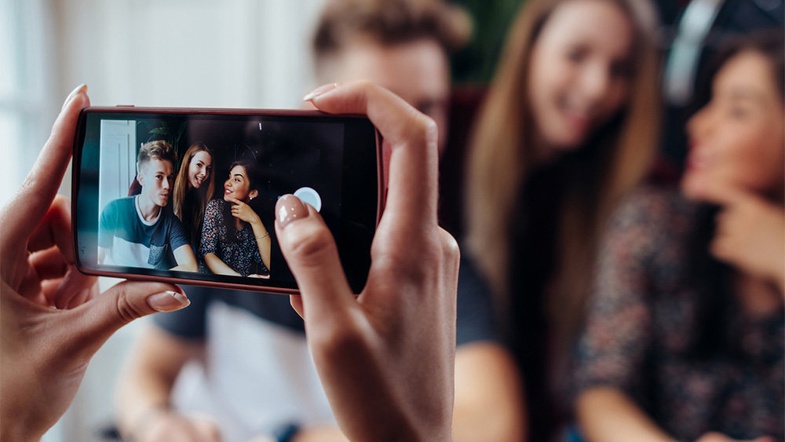
Фото: funzen.net
Чем Google Camera на Xiaomi лучше встроенной
Установка гугл-камеры на Xiaomi не только повышает качество кадров, но и открывает новые возможности для съемки. Приложение появилось в далеком 2014 году для Android 4.4.0, известной как KitKat. Позднее вышли версии софта для конкретных моделей телефонов: Pixel, Nexus и Essential. Постепенно создавали модификации для популярных смартфонов Xiaomi, а сейчас гугл-камеру можно установить почти на любой телефон. Разработчики GСam постоянно выпускают обновления, с которыми в приложении появляются новые функции.
Если вас не устраивает качество снимков, сделанных на телефоне Xiaomi, попробуйте скачать последнюю версию Google Camera. Как установить и правильно настроить приложение, сейчас объясним. Главное, что у него масса преимуществ перед штатной камерой:
- Кадры получаются более реалистичными и отличаются насыщенными оттенками
- Функция HDR+ — улучшенный вариант стандартного режима HDR
- Создание панорамы
- Портретный режим с эффектом боке (и не только)
- Плейграунд, или AR-стикеры, — для съемки селфи или портретов
- Фотоколлажи
- Режим фотосферы для панорамных сферических снимков
- Night Sight — режим съемки в условиях недостаточного освещения
- Режим замедленной и ускоренной съемки
- Интересные спецэффекты для видео
Разобравшись во всех доступных опциях и научившись их правильно использовать с учетом конкретных условий, вы выведете качество снимков на принципиально новый уровень.
HDR и HDR+ — что они дают и чем отличаются
High Dynamic Range — режим, в котором на снимках проявляются мельчайшие детали, за счет чего качество фото возрастает. Это реализовано путем накладывания нескольких снимков друг на друга. Единственный недостаток HDR — недостаточная резкость при сильной тряске смартфона в момент съемки.
HDR+ работает аналогичным образом, но алгоритм усовершенствован. Обновленная технология лучше справляется с шумами без ухудшения детализации. Также возросло качество цветопередачи, поэтому при слабом освещении получаются более четкие и яркие кадры.
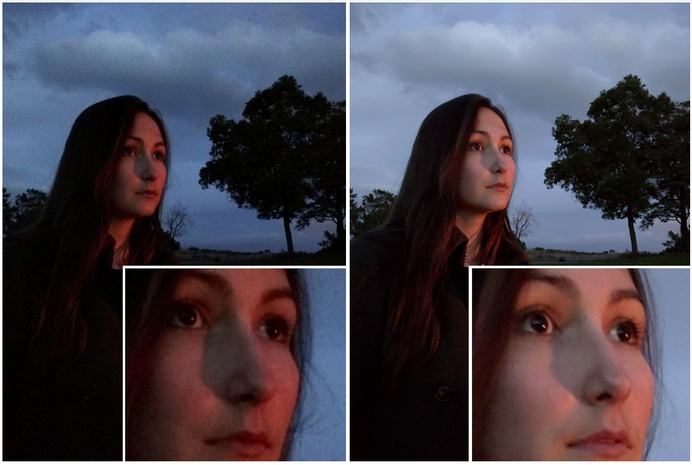
Снимок в HDR+ (справа) намного ярче и с гораздо большим количеством деталей. Фото: googleblog.com
Всегда и везде использовать HDR или HDR+ не нужно, так как в некоторых случаях они неуместны. Иногда, наоборот, буквально спасают снимок. Например: на переднем плане плохо освещенный объект, а позади его яркий фон. В стандартном режиме фото получится ненасыщенным и недостаточно четким, а HDR это исправит.
Полезной функция окажется и при съемке пейзажа, когда на переднем плане стоят люди, а у них из-за спины бьет встречный свет. HDR при этом затемнит некоторые участки и сделает фото гармоничным.
Основные режимы GCam
Night Sight
Полезный режим, чтобы снимать фото и видео в условиях слабой освещенности: вечером или ночью, в помещении или на улице. Для включения режима необходимо в главном меню GCam выбрать Night. Он работает без вспышки, поэтому в полной темноте бесполезен.
Старайтесь держать источники света за пределами поля зрения объектива, чтобы не было бликов. Добиться лучшей четкости можно, установив смартфон неподвижно. Используйте штатив или просто обоприте его на что-нибудь. Режим Night Sight хорошо работает даже в недорогих моделях, таких как Redmi Note разных серий.
Motion
Эта функция похожа на режим Live Photo на iOS. Если она активирована, каждый снимок сопровождается коротким 2-секундным видеороликом. Если человек в кадре моргнул или отвел взгляд, можно просто заменить на другой кадр из сохраненной записи.
Smartburst
Режим, полезный в динамических сценах для того, чтобы снимать быстродвижущиеся объекты: детей, животных, спортсменов, автомобили. Удержанная в течение нескольких секунд после нажатия кнопка затвора создает серию кадров, из которых будет выбран один наиболее удачный и резкий.
Slow Motion
По названию понятно, что это режим замедленной съемки. В нем даже бюджетный смартфон способен записывать видео с частотой 120 или 240 кадров в секунду (зависит от характеристик модели).
Сфера
В приложении можно найти этот режим под названием Photo Sphere. Интересная функция, которая создает фото в стиле сферической панорамы с охватом 360°.

В режиме Photo Sphere получаются фантастические снимки. Фото: softzone.es
Портрет
На сделанных в этом режиме снимках размывается задний план. Работает даже с включенной функцией HDR+. Чтобы отделить фон, смартфону не требуется дополнительная камера, так как это происходит на программном уровне. Активировать портретный режим можно как для основной, так и для фронтальной камеры.
Google Lens
После активации этой функции GCam начинает анализировать все, что расположено перед объективом камеры. В этом режиме можно, например, перевести текст на вывеске, определить породу кошки, узнать название растения и так далее. Функция работает только при включенном доступе к интернету.
Где скачать гугл-камеру для Xiaomi
С этим могут быть сложности, так как, кроме официального приложения в Google Play, в сети есть десятки, если не сотни версий GCam, среди которых нужно подобрать подходящую для конкретного телефона. Существуют многочисленные модификации, отличающиеся не только интерфейсом, но и качеством получаемых снимков.
Почитайте специализированные форумы, такие как 4PDA, на которых есть ветки, посвященные камере вашего смартфона. Там вы сможете отыскать эксклюзивные «фиксы» или «моды», а также узнаете об оптимальных версиях софта. Если установленная гугл-камера не работает на вашем Xiaomi, она для него просто не подходит. В таком случае ищите другую версию приложения.
Существуют также универсальные модификации, подходящие для большинства смартфонов. Возможность установки обычно зависит от модели процессора смартфона.
Проверка совместимости с Camera2 API
Если не углубляться в детали, то Camera2 API — это что-то типа драйвера, который выступает в качестве посредника между технической частью смартфона (в нашем случае — камерой) и устанавливаемым софтом.
По умолчанию Camera2 API чаще всего неактивна, но это можно проверить. Установите приложение Camera2 API Probe. Программа покажет много разной информации об аппаратной части, но нас интересует раздел Hardware Support Level, в котором четыре пункта:
- LEGACY (поддержка только функций старого API Camera1)
- LIMITED (доступны ограниченные функции нового API)
- FULL (полная поддержка Camera2 API)
- LEVEL_3 (открыты дополнительные функции типа захвата RAW и т. д.)
Нам нужно, чтобы FULL и LEVEL_3 были отмечены зелеными галочками. В таком случае можно без проблем установить гугл-камеру на свой Xiaomi.
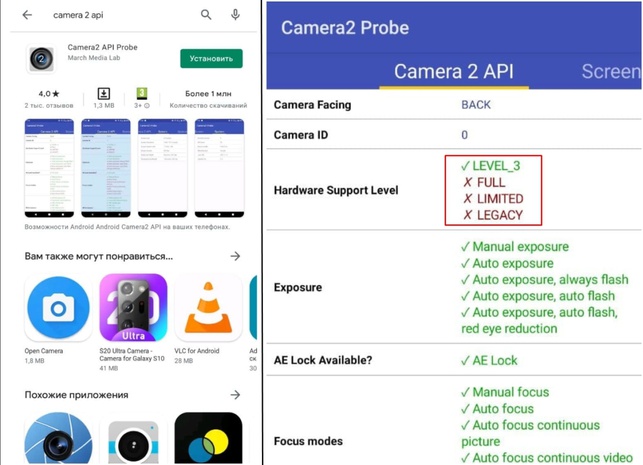
Приложение Camera2 API Probe в Google Play и пример заблокированного Camera2 API: LEVEL_3 подключен, но FULL не активен
Что делать, если Camera2 API неактивна
В таком случае, чтобы установить GCam, необходимы дополнительные манипуляции. Для них потребуется разблокированный загрузчик ОС с кастомным Recovery (самый популярный вариант — TWRP) или root-права. Более подробно об этом поговорим далее.
Как установить гугл-камеру на Xiaomi
Если есть поддержка Camera2 API, скачивайте любую подходящую версию GCam, устанавливайте и пользуйтесь. Найти софт можно в Google Play или на форумах типа 4PDA. Если же Camera2 API не поддерживается, выбирайте один из следующих вариантов.
Через Magisk
Установите приложение Magisk. В Google Play его нет, поэтому придется поискать в других источниках (4PDA в помощь). Также потребуется Camera2API_enabler, который необходимо подобрать под версию операционной системы, приложения GСam и другие параметры. Далее алгоритм следующий:
- Откройте Magisk Manager.
- Перейдите в главное меню и выберите в нем раздел «Модули».
- Снизу нажмите на кнопку добавления модуля (знак плюса в желтом кружке).
- Выберите скачанный предварительно файл и дождитесь его установки.
- Перезагрузите устройство.
После этого можно устанавливать подходящую версию Google-камеры.
Вручную
Для этого способа понадобится приложение BuildProp Редактор:
- Установите программу и предоставьте ей доступ к правам суперпользователя.
- В поисковой строке напишите persist, чтобы найти строку persist.camera.HAL3.enabled.
- Нажмите на нее и в поле Value поставьте единицу вместо нуля.
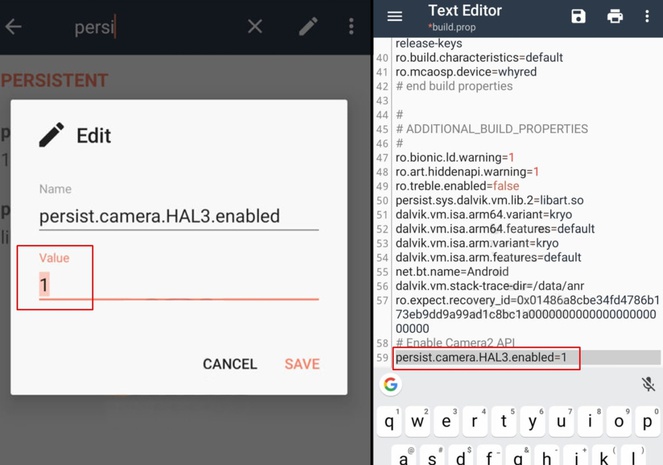
В параметре persist.camera.HAL3.enabled нужно заменить 0 на 1. Если его нет в списке, необходимо самостоятельно добавить новую строку
Если не удастся найти строку persist.camera.HAL3.enabled, необходимо прописать ее вручную. Для этого на главном экране BuildProp Редактора нажмите сверху на иконку карандаша, прокрутите открывшуюся страницу с настройками в самый низ и добавьте там команду persist.camera.HAL3.enabled=1. После этого гугл-камера должна без проблем установиться.
Через Recovery
Еще один способ, для которого нужно установить приложение TWRP Recovery. Далее проделываем следующее:
- Скачиваем файл Camera_2API_addon.
- Открываем TWRP Recovery.
- Выбираем Install, находим папку со скачанным файлом и выбираем его.
- Делаем свайп по экрану, чтобы запустить процесс установки.
- Перегружаем устройство кнопкой Reboot System.
Далее приступаем к поиску и установки подходящей камеры.
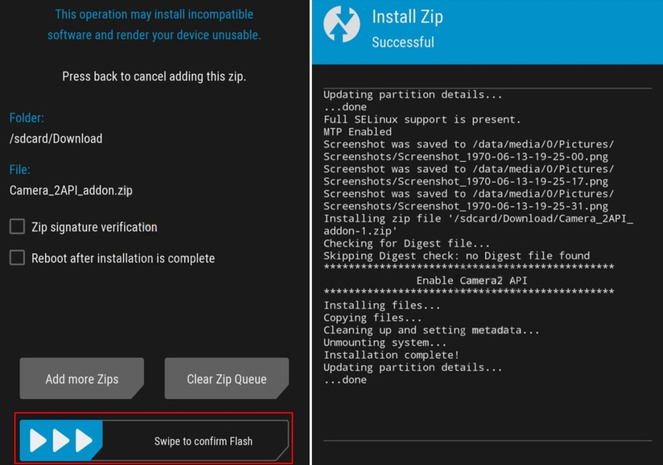
Нужно сделать свайп по экрану, сдвинув голубой бегунок вправо, и подождать завершения установки файла
Настройка гугл-камеры на Xiaomi
Для правильной работы приложения дайте ему все запрашиваемые разрешения: доступ к камере, микрофону, хранилищу и геолокации. Далее нужно настроить дополнительные функции от Google Camera, некоторые из которых действительно полезны:
- Уведомление о загрязнении объектива
- Эффективный алгоритм сжатия снимков для экономии памяти
- Подключение Google Фото для расширения набора функций камеры
- Активация режимов HDR и HDR+
Это базовые настройки, которые не отнимут много времени. Все остальные регулировки, влияющие на качество фото, выставляются в процессе съемки.
Как делать красивые снимки при помощи Google Camera
Вы можете использовать новое приложение для съемки в автоматическом режиме, но, чтобы создавать действительно качественные кадры, советуем освоить ручные регулировки. Их много, но вам нужны лишь некоторые:
- ISO. Показатель светочувствительности, регулируемый от 100 до 3200 единиц. Чем он ниже, тем больше света должно быть в кадре, иначе фото получится темным. Если в солнечный день снимать на высоком ISO, кадр получится нечетким и пересвеченным. Вечером или в пасмурную погоду на низкой светочувствительности фото будет слишком темным. Если поднимите ISO совсем высоко, появятся дополнительные шумы и нечеткость.
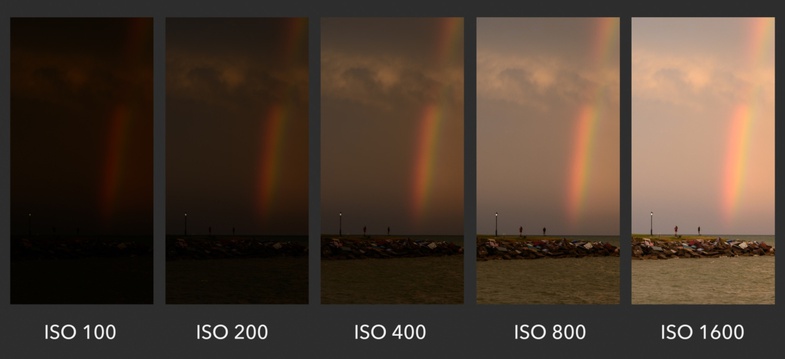
Чем выше ISO, тем светлее снимок, но на высоких показателях появляются шумы. Фото: photographylife.com
- Выдержка. Отвечает за время срабатывания условного затвора. Чем длиннее выдержка, тем больше света попадет на матрицу и тем качественнее получится кадр. При этом сама камера и объект съемки должны оставаться неподвижными, иначе фото получится смазанным.
- Баланс белого. Можно оставить в автоматическом режиме или регулировать на свой вкус, создавая более красочные кадры.
- Разрешение. Оно может быть полноформатным или урезанным. Максимальное разрешение достигается при соотношении сторон 4:3. При выборе 16:9 кадр получится более вытянутым. Формат лучше выбирать под конкретный объект съемки.
- Фокусировка. В гугл-камере перевести ее на полностью ручной режим нельзя. Можно лишь выбрать автоматический или срабатывание по прикосновению.
Самое главное при съемке на телефон — это держать его неподвижно. Объекты в кадре тоже должны быть статичными, иначе камере будет тяжелее на них сфокусироваться.
Заключение
Главное в освоении Google Camera — не бояться экспериментировать и больше практиковаться. Только так вы изучите все возможности приложения и сможете выжимать из него максимум. Лучшие кадры получаются в ручном режиме съемки, но к нему необходимо привыкнуть. Поначалу вы можете путаться в настройках и тратить на них много времени, но со временем будете делать всё едва ли не с закрытыми глазами.
Источник: xi.express
Где скачать и как установить Google Камеру на смартфоны Xiaomi

Google камера или GCam — приложение, которое улучшает качество фотографий сделанных на смартфон за счет вычислительной фотографии и встроенных алгоритмов. Благодаря этим улучшениям фото получаются детализированные, с широким динамическим диапазоном, чем при использовании стокового приложения «Камера». Приложение Google камера доступно только для смартфонов Google Nexus и Google Pixel и скачать его с Play Market не получится. Но благодаря независимым разработчикам, практически каждый владелец Android смартфона может установить это приложение. В этой статье рассказываем как установить приложение Google камера на смартфоны Xiaomi и где найти оптимизированную версию приложения под конкретную модель телефона.
Что нужно знать перед установкой
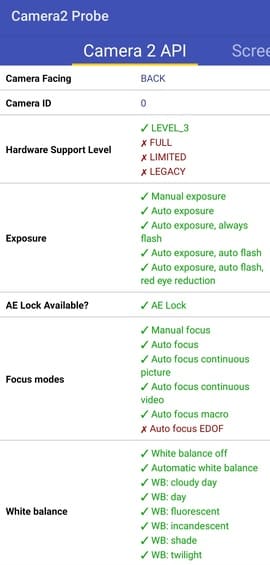
Google камера разрабатывается для смартфонов Pixel, работающих на процессорах Snapdragon. Это значит что, приложение совместимо только с этими процессорами. На чипсетах других производителей приложение или не работает, или работает с ограничениями. Кроме процессора для работы приложения нужна поддержка драйвера Camera2 API.
Camera2 API — набор инструментов, который связывает железо смартфона и ПО камеры. Большинство смартфонов Xiaomi поддерживают этот драйвер, но лучше заранее проверить. Для проверки скачиваем приложение Camera2 API Probe с Play Market. После установки, запускаем и проверяем поддержку драйвера в пункте «Hardware support level».
LEVEL_3 — полная поддержка драйвера с расширенным функционалом FULL — полная поддержка драйвера LIMITED — поддерживаются некоторые функции драйвера. Установить приложение Google камера можно, но программные улучшения недоступны. LEGACY — поддержка старого драйвера Camera1 API. Приложение также установится, но программные улучшения будут недоступны.
Если смартфон не поддерживает драйвер, его можно вручную активировать, но для этого нужны root-права и некоторые действия. Инструкция как активировать драйвер найдется в интернете.
Где скачать приложение Google Камера
Скачать Google камеру можно на форумах XDA Developers или 4PDA. Но чтобы найти рабочую модификацию под нужную модель придется потратить много времени. Мы рекомендуем вариант проще — сайт celsoazevedo, где собраны все модификации Google камера на Android смартфоны. Так, например на сайте есть раздел Suggested Versions в котором собраны стабильные сборки приложения работающие на большинстве смартфонов. Либо можно найти последние версии приложения, которые доступны на этой странице.
Как установить Google камеру на Xiaomi
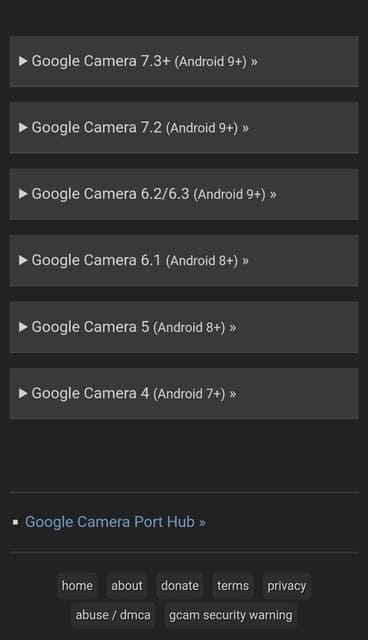
Мы решили установить стабильную версию Google Камеры и выбрали версию Gcam 7.3.018 разработчика Urnyx. В разделе Suggested Versions выбираем модификацию. На сайте они собраны в категории и разбиты по версии приложения и Android После выбора модификации:
- скачиваем APK-файл на смартфон
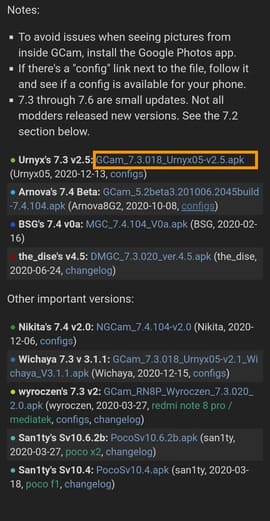
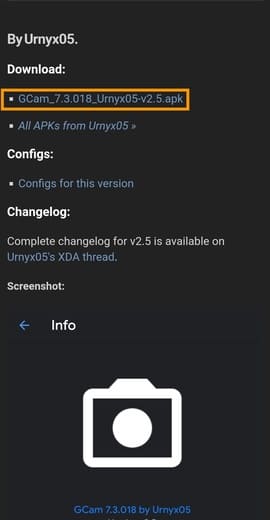
- разрешаем установку программ из неизвестных источников
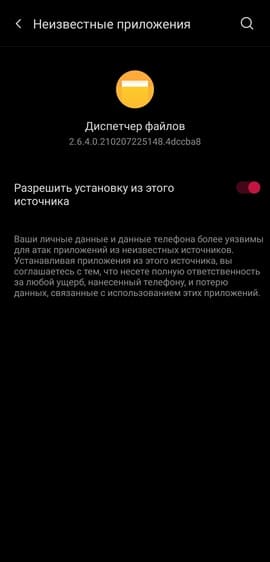
- Устанавливаем скачанный APK-файл
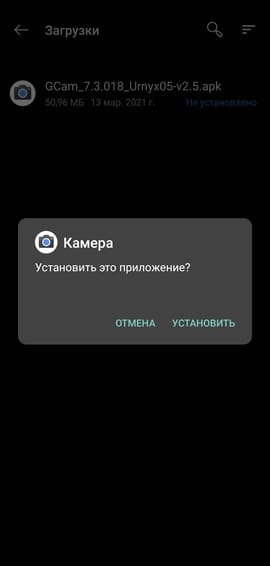
- ждем завершения установки
- запускаем приложение и радуемся фотографиям
Если после установки приложение не работает или вылетает, устанавливаем следующую сборку приложения и проверяем работу приложения. И так до тех пор пока не найдем работающую сборку приложения.
Купить смартфоны Xiaomi с поддержкой Google Камера можно на этой странице.
Источник: mi-xx.ru
Google Camera 8.7.250.494820638.44
Google Camera — раскрывает потенциал камер смартфонов и планшетов, добавляя в них стабилизацию видео, эффект боке, серийную съемку, режимы HDR, HDR+, и другие возможности.
Гугл Камера — скриншоты
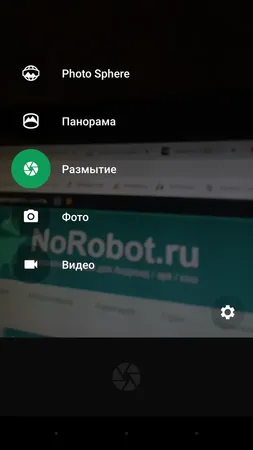

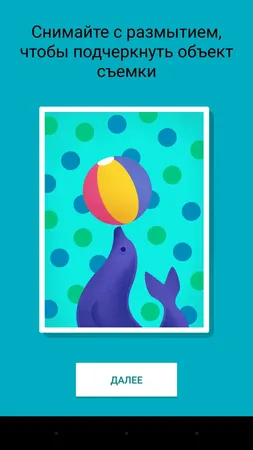
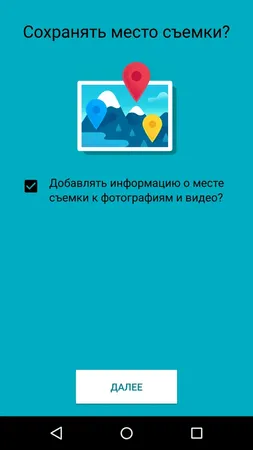
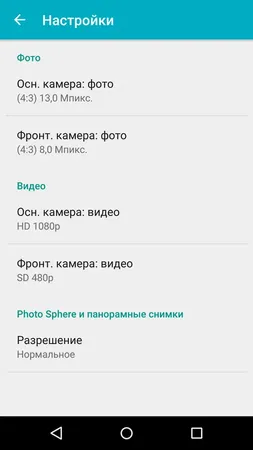
Google Camera — видео
Основные возможности Google Camera для Андроид
- Удобные настройки и большая кнопка затвора
- Отключение звука затвора камеры
- Максимальное разрешение видоискателя
- Эффект размытия заднего плана — боке, как на зеркальной камере
- Электронная стабилизация изображения при съемке видео
- Вспышка при съемке селфи улучшающая качество фото с фронтальной камеры при слабом освещении
- Slow Motion — съемка замедленного видео
- Поддержка Camera 2API
- Фокусировка в ручном режиме
- Ручные установки ISO, скорости затвора и баланса белого
- Поддержка формата RAW
- Режимы HDR и HDR+
- И многое другое
Режим HDR+ в отличие от HDR делает не 3 снимка, а 15-30, полученные данные анализируются и выбирается лучший снимок в качестве основного. Остальные фото накладываются на него в виде слоев с помощью алгоритмов и фильтров, выбираются те кадры, где движущиеся объекты менее размыты, а затем помещаются в финальный снимок.
При наличии гироскопа в устройстве доступны режимы панорамной съемки с высоким разрешением и Photo Sphere — круговые панорамы.
Перечисленные функции GCam становятся доступны в зависимости от аппаратной части устройства и версии Андроид.
Скачать Google Camera 2.7.010 для Андроид 4.4 31 Мб
Скачать Google Camera 3.2.045 для Андроид 6.0 25 Мб
Скачать Google Camera 5.0.009.165387063 для Андроид 7.1 65 Мб
Скачать Google Camera 5.2.025.198487658 для Андроид 8.0 30 Мб
Скачать Google Camera 6.3.020.257052613 для Андроид 9.0 136 Мб
Скачать Google Camera 7.0.009.259843690 для Андроид 9.0 138 Мб
Скачать Google Camera 6.3.026.265696615 для Андроид 10.0 136 Мб
Скачать Google Camera 7.4.201.322479879 для Андроид 10.0 84 Мб
Скачать Google Camera 7.6.008.327100377 для Андроид 11.0 108 Мб
Скачать Google Camera 8.4.167.404335983.10 для Андроид 11.0 119 Мб
Скачать Google Camera 8.4.600.440402475.27 для Андроид 12.0 120 Мб
Скачать Google Camera 8.5.300.450594193.08 для Андроид 12.0 22 Мб
Для установки приложения состоящего из нескольких файлов APK упакованных в ZIP-архив, воспользуйтесь SAI (Split APKs Installer)
Скачать Google Camera 8.7.250.494820638.44 для Андроид 13.0 311 Мб
Скачать Google Camera Pixel2Mod Arnova8G2 v8.1.101 71 Мб
Скачать Google Camera 8.2.204 Parrot043 V4 для Андроид 11.0 72 Мб
Версия: 8.7.250.493702888.42
Разработчик: Google Inc.
Официальный сайт: google.com
Страница на Google Play
Источник: norobot.ru